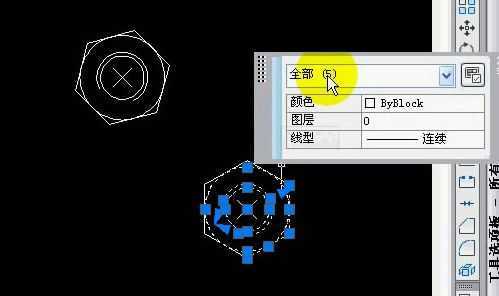以下内容为本教程的简单介绍,如需了解详细内容,请下载该教程。
内容简介:该教程讲述了在AutoCAD2009中,插入块的应用方法。
主要知识点:插入块时,如何分解块,如何按照统一比例缩放图块,如何旋转图块,如何指定插入点和插入比例等。
简要操作步骤:
第一步:创建好图块以后我们就可以在图形中,根据自己的需要插入块了。在插入块的同时我们还可以对图块进行缩放、旋转,或者分解等操作。点击autocad3009工具栏上的“插入块”按钮,在弹出的插入块对话框里的名称栏的下拉列表里,找到要插入的图块,或通过浏览按钮,按照路径找到要插入的块或图形文件,本例选择螺母。在路径选项中,有插入点、比例、旋转三个选项,这三个选项均可以在屏幕上指定。
第二点:插入点还可以通过指定点坐标来定义。在比例中,可以决定是否按统一比例缩放块。在“旋转”选项下,还可以直接输入图块的旋转角度值,这里输入45°。还可以定义块的单位。如果勾选了对话框左下角的“分解”选项,将在插入块的同时把块分解。 点击确定,在屏幕内指定插入点,此时即看到旋转了45°的螺母图形。再次执行autocad2009的插入块命令,依然选择螺母,并勾选“分解”选项,点击确定,在屏幕内指定插入点。通过选择可以看到,第一个块时一个整体,而第二个块被分解成了许多单一的线条。